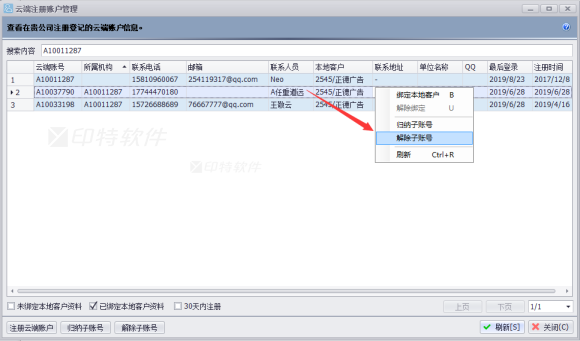印特支持中心
-
成员管理介绍
您的云端快印平台使用用户可以是个人用户,也可以是企业机构。
企业机构用户,还可以根据企业内部的上下级关系进行子成员账户的添加,方便企业内部对下级人员或部门的工作单及财务消费进行查看和管理。
主账户可以添加若干个子账户,并且可以针对子账户进行各项应用功能的可见或隐藏权限配置。另外主账户还可以查看到所有子账户的订单及财务信息,而子账户之间不可以相互查询,只可了解自身账户所记录的信息。
-
客户操作篇
添加子账户,是客户登录云端印刷后,自己进行添加操作的,当然也可以由您协助添加。
1、添加子账户。
点击账户信息头像,进入账户设置页面。
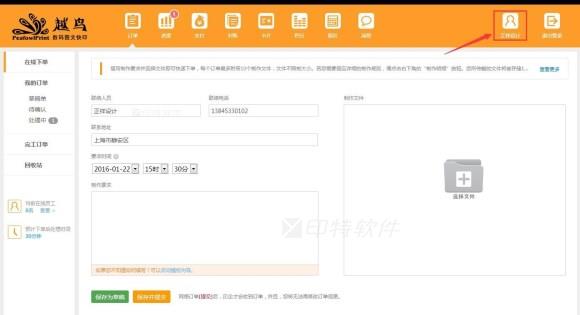
成员管理,点击【添加账户】,按照子账户注册信息要求登记信息,如下图:
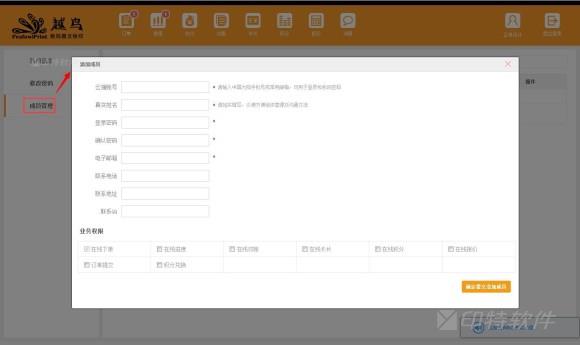


说明:子账户的名称建立规范,可以延续主账号的名称,如:主账号的公司为(正德广告),建立的云端账号为“zhengde” ,那么建立的子账号可以为“zhengde01”,“zd001”,"zd002"等以此类推的方式建立,这样便于账号管理。
2、给子账户进行授权。
成员管理,在子账户后面选择【编辑】,根据实际需要勾选子账户需查看的功能应用权限。
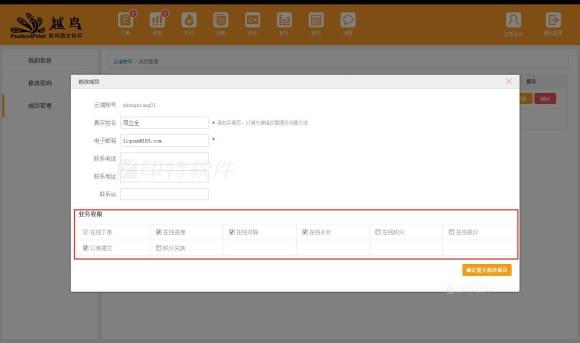
3、删除子账户。
成员管理,点击子账户后面的【删除】,确定后即可删除子账户。
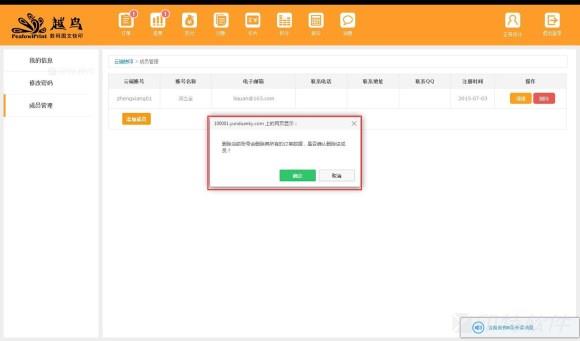
-
印企操作篇
当客户注册了云端印刷账号,以及设置了新的成员账号,需要您在印特软件中,把客户注册的云端账号和本地客户资料做绑定,操作绑定后,方能正常使用。
如未绑定,若用户通过主账号的成员管理创建了子账户,并且利用“子账户”进行了网络下单,那么在印企的管理系统中将会收到客户网络下单的提醒,按正常的针对网络订单进行“生成工单”时,可能就会遇到操作错误的提示,如下图所示。

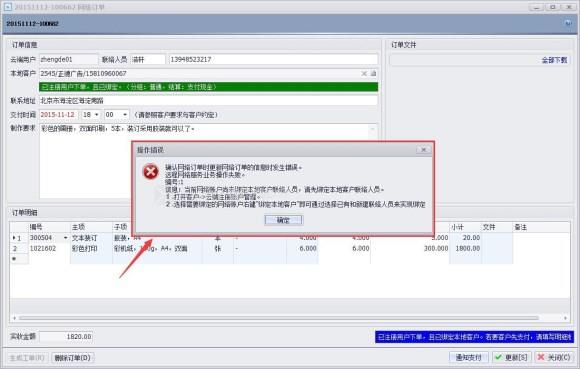
以上的操作错误提示,主要是由于子账号并没有绑定管理软件中的具体“联系人”。简单来说,主账号是绑定了机构公司的客户资料,而子账户是需要绑定客户资料旗下的相应“联系人员”。具体可参考以下操作:
1、在印企的管理系统中,打开“客户”->“云端注册账户”。

2、启动“云端注册账户管理”窗口,取消默认勾选“只看未绑定本地客户资料的”。
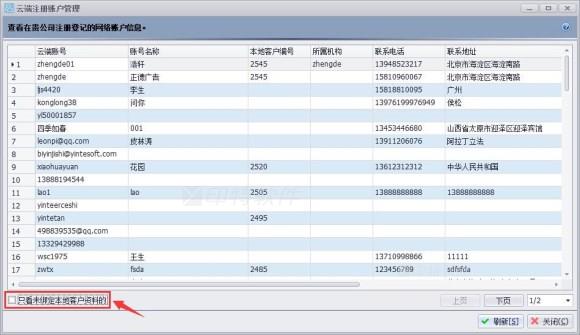
3、查看到用户的“子账户”后,点击右键“绑定本地客户”。
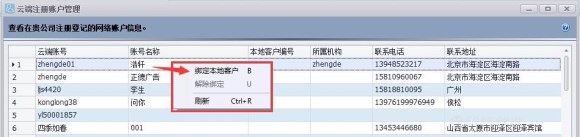
4、启动“绑定客户”窗口,查看到该客户已经绑定了主账号的客户资料,但并未绑定具体联系人。可以在下拉选项中,选择所需绑定的相应联系人,点击‘确定’。
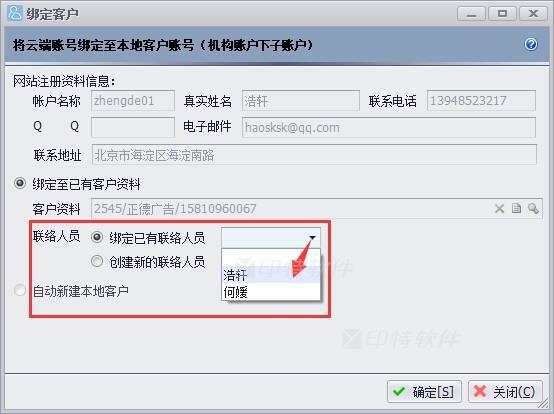
若所需要绑定的联系人员资料,并未建立,那么可以选择“创建新的联络人员”来新建联系人,并点击“确定”进行绑定。


5、云端子账户完成联系人的绑定之后,回到前台业务中心-》"网络订单"页面,针对之前未成功生成工单的网络订单,再次点击“生成工单”,便可以正常转换工作单。如下图所示:

完成工作单的生成后,安排人员进行生产。
-
归纳子账号
每个本地客户资料,只能绑定一个主账户。在完全规范操作的情况下,客户应该自行建立好自己名下的子账号,然后让其他成使用登录各自己的子账户进行下单。
但有些时候,客户并不能完全按规范操作,会出现其公司成员自己注册云端账户的情况,其自己注册的账户,实际上也是一个主账户,这种情况就非常乱了,尤其是在他已经注册并传文件下单后。
所以为了应对这种情况,特意开发了“归纳子账号”的功能。下面为您介绍具体操作方法。
归纳前提:查找并记录“父账号编码”。即已与本地资料绑定的客户主账号的云端账号,就是“A100*****”的云端账号。
示例
子账号编码:A10011562
父账号编码:A10011563
1、查找客户新注册的账号,找到后点击右键,选择归纳子账户。
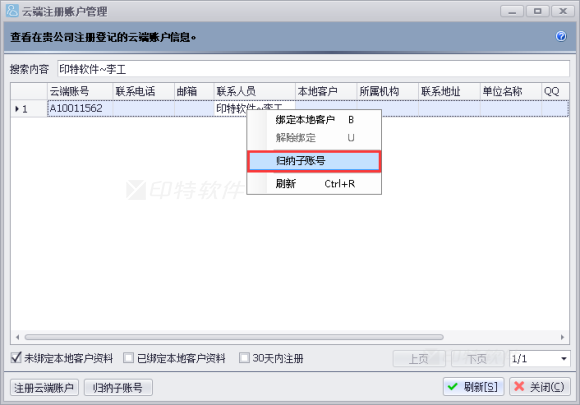
2、填写父账号编码,点击确定。
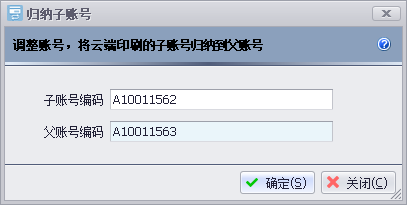
3、归纳成功。
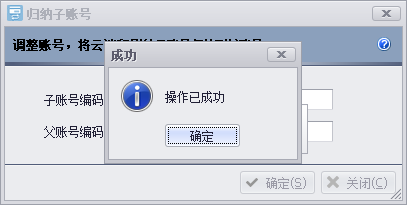
4、绑定联络人员。
在云端注册账户中,找到子账号,右键 ,选择绑定本地客户。
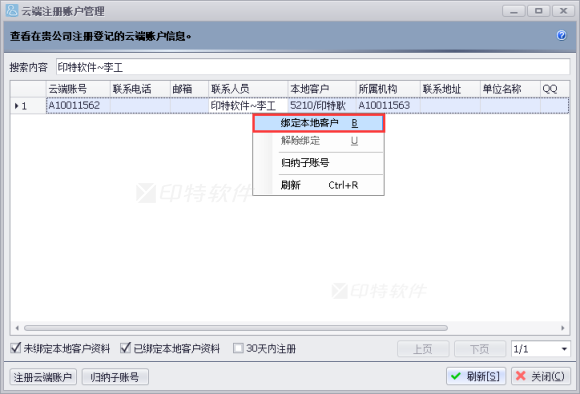
5、在绑定客户界面中,我们能看到,通过之前归纳子账号,已经绑定了父账号绑定过的本地客户,但是联络人员还为空。
选择绑定已经有联络人员,或选择创建新的联络人员,进行联络人员绑定即可。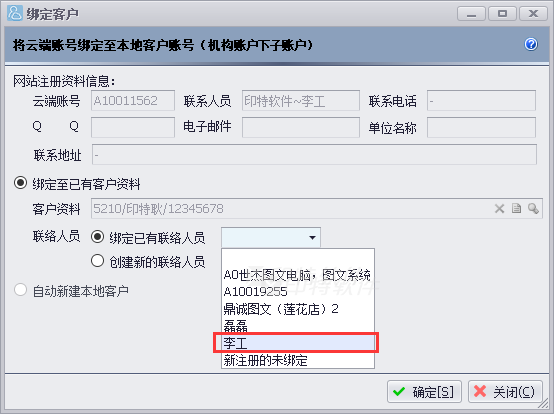
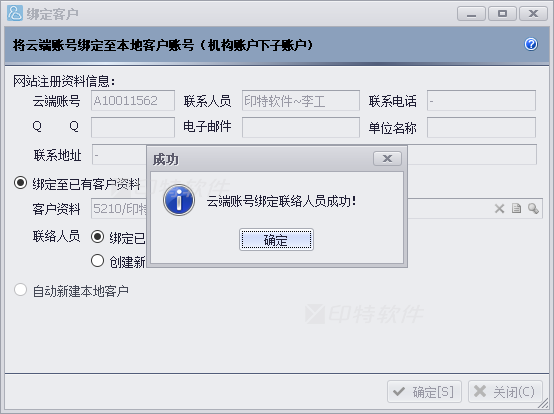
印特建议:如果子账号的注册信息中,联络人员和联系电话未填写规范,建议在本地客户资料中,先建立好规范的联络人员资料,再进行绑定操作。
-
解除子账号
对于已归纳为某个客户名下的子账号,如果该联系人离职或换岗,需要解除此人员所属的主账号关系,则可以打开【客户】->云端注册账户管理,通过手机号或云端账号搜索到此云端账号,再找到要解除的子账号,点击右键“解除子账号”,既可完成解除。